W tym artykule wyjaśniono, jak zliczyć dane zwrócone przez zapytanie w Access. W formularzu lub raporcie można na przykład zliczyć liczbę elementów w jednej lub wielu kontrolkach lub polach tabeli. Można również obliczyć wartości średnie i znaleźć wartości najmniejszą, największą, najwcześniejszą i najpóźniejszą. Ponadto Access udostępnia funkcję o nazwie Wiersz sumy, która umożliwia zliczanie danych w arkuszu danych bez konieczności zmieniania projektu zapytania.
Co chcesz zrobić?
Opis sposobów zliczania danych
Liczbę elementów w polu (kolumnie wartości) można zliczyć, używając funkcji Zlicz. Funkcja Zlicz należy do zestawu funkcji nazywanych funkcjami agregującymi. Funkcje agregujące służą do wykonywania obliczeń na kolumnie danych i zwracania jednej wartości. Oprócz funkcji Zlicz program Access udostępnia szereg funkcji agregujących, takich jak:
-
Suma umożliwiająca sumowanie kolumny liczb.
-
Średnia umożliwiająca obliczanie średniej kolumny liczb.
-
Maksimum umożliwiająca znalezienie największej wartości w polu.
-
Minimum umożliwiająca znalezienie najmniejszej wartości w polu.
-
Odchylenie standardowe umożliwiające mierzenie szerokości rozproszenia wartości od wartości średniej.
-
Wariancja umożliwiająca mierzenie statystycznej wariancji wszystkich wartości w kolumnie.
Access zapewnia dwa sposoby dodawania do zapytania funkcji Zlicz i innych funkcji agregacji. Możesz wykonać następujące czynności:
-
Otwórz zapytanie w widoku arkusza danych, a następnie dodaj wiersz sumy. Wiersz sumy umożliwia używanie funkcji agregacji w jednej lub kilku kolumnach zestawu wyników zapytania bez konieczności zmieniania projektu zapytania.
-
Utwórz zapytanie podsumowujące. Zapytanie podsumowujące oblicza sumy częściowe w grupach rekordów. Jeśli na przykład chcesz utworzyć sumę częściową dla całej sprzedaży według miasta lub kwartału, możesz za pomocą zapytania podsumowującego zgrupować rekordy według odpowiedniej kategorii, a następnie zsumować dane dotyczące sprzedaży. Z kolei funkcja Wiersz sumy oblicza sumy końcowe dla jednej lub wielu kolumn (pól) danych.
Uwaga: Sekcje instruktażowe w tym dokumencie skupiają się na korzystaniu z funkcji Zlicz, ale pamiętaj, że możesz także używać innych funkcji agregujących w wierszach sumy i zapytaniach. Aby uzyskać więcej informacji o używaniu innych funkcji agregujących, zobacz sekcję Opis funkcji agregujących w dalszej części tego artykułu.
Aby uzyskać więcej informacji o sposobach używania innych funkcji agregujących, zobacz artykuł Wyświetlanie sum kolumn w arkuszu danych.
W poniższych sekcjach opisano sposób dodawania wiersza sumy i używania zapytania podsumowującego do zliczania danych. Podczas pracy należy pamiętać, że funkcja Zlicz może być używana dla większej liczby typów danych niż inne funkcje agregujące. Funkcję Zlicz można na przykład uruchomić dla dowolnego typu pola z wyjątkiem pola zawierającego złożone, powtarzające się dane skalarne, takiego jak pole list z wieloma wartościami.
Natomiast wiele funkcji agregujących działa tylko w przypadku danych w polach, dla których jest ustawiony określony typ danych. Na przykład funkcja Suma działa tylko w przypadku pól z danymi typu Liczba, Liczba dziesiętna lub Waluta. Aby uzyskać więcej informacji o typach danych wymaganych przez poszczególne funkcje, zobacz Opis funkcji agregujących w dalszej części tego artykułu.
Aby uzyskać ogólne informacje o typach danych, zobacz artykuł Modyfikowanie lub zmienianie ustawienia typu danych pola.
Zliczanie danych przy użyciu funkcji Wiersz sumy
Aby dodać wiersz sumy do zapytania, należy otworzyć zapytanie w widoku arkusza danych, dodać wiersz, a następnie wybrać funkcję Zlicz lub inną funkcję agregującą, taką jak Suma, Minimum, Maksimum lub Średnia. W tej sekcji wyjaśniono, jak utworzyć podstawowe zapytanie wybierające i dodać wiersz sumy.
Tworzenie podstawowego zapytania wybierającego
-
Na karcie Tworzenie w grupie Kwerendy kliknij pozycję Projekt kwerendy.
-
Kliknij dwukrotnie tabelę lub tabele, których chcesz użyć w zapytaniu, a następnie kliknij przycisk Zamknij.
Wybrane tabele zostaną wyświetlone jako okna w górnej części projektanta zapytań. Na tym rysunku przedstawiono typową tabelę w projektancie zapytań:
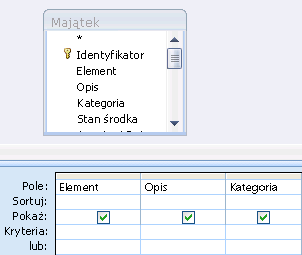
-
Kliknij dwukrotnie pola tabeli, których chcesz użyć w zapytaniu.
Możesz dołączyć pola zawierające dane opisowe, takie jak nazwy i opisy, ale musisz dołączyć pole zawierające wartości, które chcesz zliczyć.
Każde pole jest wyświetlane w kolumnie w siatce projektu zapytania.
-
Na karcie Projekt zapytania w grupie Wyniki kliknij przycisk Uruchom.
Wyniki zapytania zostaną wyświetlone w widoku arkusza danych.
-
Opcjonalnie możesz wrócić do widoku projektu i dostosować zapytanie. W tym celu kliknij prawym przyciskiem myszy kartę dokumentu zapytania, a następnie kliknij polecenie Widok projektu. Następnie możesz odpowiednio dostosować zapytanie, dodając lub usuwając pola tabeli. Aby usunąć pole, zaznacz kolumnę w siatce projektu, a następnie naciśnij klawisz DELETE.
-
Opcjonalnie możesz również zapisać zapytanie.
Dodawanie wiersza sumy
-
Otwórz zapytanie w widoku arkusza danych. Kliknij prawym przyciskiem myszy kartę dokumentu dla zapytania i kliknij polecenie Widok arkusza danych.
— lub —
W okienku nawigacji kliknij dwukrotnie zapytanie. To spowoduje uruchomienie zapytania, a następnie załadowanie wyników do arkusza danych.
-
Na karcie Narzędzia główne w grupie Rekordy kliknij pozycję Sumy.
Nowy wiersz Suma zostanie wyświetlony pod ostatnim wierszem danych w arkuszu danych.
-
W wierszu Suma kliknij pole, które chcesz zsumować, a następnie wybierz z listy pozycję Zlicz.
Ukrywanie wiersza sumy
-
Na karcie Narzędzia główne w grupie Rekordy kliknij pozycję Sumy.
Aby uzyskać więcej informacji o używaniu wiersza sumy, zobacz artykuł Wyświetlanie sum kolumn w arkuszu danych.
Zliczanie danych przy użyciu zapytania podsumowującego
Dane należy zliczać przy użyciu zapytania podsumowującego, a nie za pomocą wiersza sumy, gdy zachodzi potrzeba zliczenia niektórych lub wszystkich rekordów zwróconych przez zapytanie. Można na przykład zliczyć transakcje sprzedaży lub transakcje w jednym mieście.
Zazwyczaj należy używać zapytania podsumowującego zamiast wiersza sumy, gdy zachodzi potrzeba użycia wartości wynikowej w innej części bazy danych, na przykład w raporcie.
Zliczanie wszystkich rekordów w zapytaniu
-
Na karcie Tworzenie w grupie Kwerendy kliknij pozycję Projekt kwerendy.
-
Kliknij dwukrotnie tabelę, która ma być użyta w zapytaniu, a następnie kliknij przycisk Zamknij.
Tabela zostanie wyświetlona w oknie w górnej części projektanta zapytań.
-
Kliknij dwukrotnie pola, których chcesz użyć w zapytaniu, uwzględniając pole, które ma zostać zliczone. Można zliczać pola większości typów danych z wyjątkiem pól zawierających złożone, powtarzające się dane skalarne, takich jak pole list z wieloma wartościami.
-
Na karcie Projekt zapytania w grupie Pokazywanie/ukrywanie kliknij pozycję Sumy.
W siatce projektu zostanie wyświetlony wiersz Suma, a w wierszu dla każdego pola w zapytaniu zostanie wyświetlona opcja Grupuj według.
-
W wierszu Suma kliknij pole, które chcesz zliczyć, a następnie wybierz z listy pozycję Zlicz.
-
Na karcie Projekt zapytania w grupie Wyniki kliknij przycisk Uruchom.
Wyniki zapytania zostaną wyświetlone w widoku arkusza danych.
-
Opcjonalnie możesz zapisać zapytanie.
Zliczanie rekordów w grupie lub kategorii
-
Na karcie Tworzenie w grupie Kwerendy kliknij pozycję Projekt kwerendy.
-
Kliknij dwukrotnie tabelę lub tabele, których chcesz użyć w zapytaniu, a następnie kliknij przycisk Zamknij.
Tabela lub tabele zostaną wyświetlone w oknie w górnej części projektanta zapytań.
-
Kliknij dwukrotnie pole zawierające odpowiednią kategorię danych, a także pole zawierające wartości, które chcesz zliczyć. Zapytanie nie może zawierać innych pól opisowych.
-
Na karcie Projekt zapytania w grupie Pokazywanie/ukrywanie kliknij pozycję Sumy.
W siatce projektu zostanie wyświetlony wiersz Suma, a w wierszu dla każdego pola w zapytaniu zostanie wyświetlona opcja Grupuj według.
-
W wierszu Suma kliknij pole, które chcesz zliczyć, a następnie wybierz z listy pozycję Zlicz.
-
Na karcie Projekt zapytania w grupie Wyniki kliknij przycisk Uruchom.
Wyniki zapytania zostaną wyświetlone w widoku arkusza danych.
-
Opcjonalnie możesz zapisać zapytanie.
Opis funkcji agregujących
Poniższa tabela zawiera listę i opis funkcji agregujących dostępnych w programie Access do użytku w wierszu sumy i zapytaniach. Pamiętaj, że program Access udostępnia więcej funkcji agregujących dla zapytań niż dla wiersza sumy.
|
Funkcja |
Opis |
Typy danych, do których jest stosowana |
|---|---|---|
|
Suma |
Dodaje elementy w kolumnie. Działa tylko w przypadku danych liczbowych i walutowych. |
Liczba, ułamek, waluta |
|
Średnia |
Oblicza wartość średnią dla kolumny. Kolumna musi zawierać dane liczbowe, walutowe lub daty/godziny. Ta funkcja ignoruje wartości null. |
Liczba, ułamek, waluta, data/godzina |
|
Zlicz |
Zlicza liczbę elementów w kolumnie. |
Wszystkie typy danych z wyjątkiem tych, które zawierają złożone, powtarzające się dane skalarne, takie jak kolumna list z wieloma wartościami. Aby uzyskać więcej informacji o listach wielowartościowych, zobacz artykuł Tworzenie lub usuwanie pola wielowartościowego. |
|
Maksimum |
Zwraca element o największej wartości. W przypadku danych tekstowych jest to ostatnia wartość w porządku alfabetycznym (program Access ignoruje wielkość liter). Ta funkcja ignoruje wartości null. |
Liczba, ułamek, waluta, data/godzina |
|
Minimum |
Zwraca element o najmniejszej wartości. W przypadku danych tekstowych jest to pierwsza wartość w porządku alfabetycznym (program Access ignoruje wielkość liter). Ta funkcja ignoruje wartości null. |
Liczba, ułamek, waluta, data/godzina |
|
Odchylenie standardowe |
Mierzy szerokość rozproszenia wartości od wartości średniej. Aby uzyskać więcej informacji o używaniu tej funkcji, zobacz artykuł Wyświetlanie sum kolumn w arkuszu danych. |
Liczba, ułamek, waluta |
|
Wariancja |
Mierzy statystyczną wariancję wszystkich wartości w kolumnie. Ta funkcja może być stosowana tylko w przypadku danych liczbowych i waluty. Jeśli tabela zawiera mniej niż dwa wiersze, program Access zwraca wartość null. Aby uzyskać więcej informacji o używaniu funkcji wariancji, zobacz artykuł Wyświetlanie sum kolumn w arkuszu danych. |
Liczba, ułamek, waluta |










